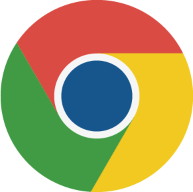
Google Chromeはアカウントごとに異なる環境で利用することができます。
拡張機能もアカウントごとに管理されています。
Chromeを複数アカウントで利用している場合の拡張機能の扱いについて調査したのでレポートします。
- デフォルトアカウント:Chromeに最初にログインしたアカウント
- 追加アカウント1:2番目にログインしたアカウント
- 追加アカウント2:3番目にログインしたアカウント
- ...繰り返し
デフォルトアカウント
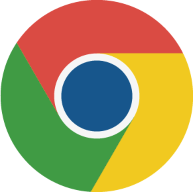
複数アカウントを利用する時は、デフォルトアカウントがどれになるかを把握しておきましょう。
Googleアカウントヘルプによると、デフォルトアカウントとは「最初にログインしたアカウント」だそうです。
「最初にログイン...」がどのタイミングなのか曖昧だったので調べてみました。
当方のエクスプローラーのフォルダー構成から検証したところ、「最初にログインしたアカウント」とは、Chromeを新規インストール後に最初にChromeにログインしたアカウントです。
デフォルトのアカウントとは
多くの場合、デフォルトのアカウントとは、最初にログインしたアカウントになります。モバイル端末では、端末のオペレーティング システムや使用するアプリによって、デフォルトのアカウントは異なります。
Google アカウント ヘルプデフォルトアカウントと追加アカウント
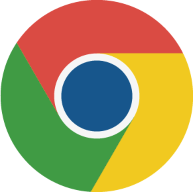
デフォルトアカウントのフォルダーは [\Default]、追加ユーザーは [\Profile 1]、拡張機能は [Extentions] です。
ユーザーを追加するごとに [\Profile 2, \Profile 3, ...] と数字が増えていきます。
[\AppData] は隠しフォルダーなので、表示するにはエクスプローラーの設定変更が必要です。
C:\Users\abc\AppData\Local\Google\Chrome\User Data\Default\Extensions
C:\Users\abc\AppData\Local\Google\Chrome\User Data\Profile 1\Extensions
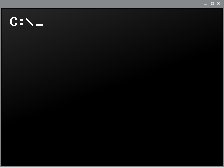
Windows command & Special folder
[\AppData] などの隠しフォルダーを表示する方法
アカウントを追加する手順
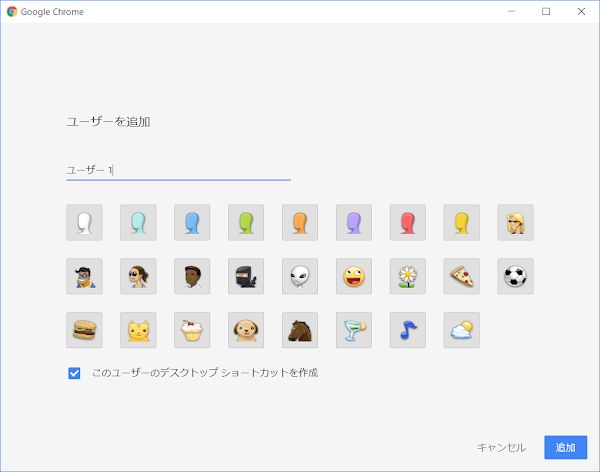
詳細手順はこちらです。
Google Chromeの複数アカウント機能を利用するために、アカウントを追加する方法をメモしています。 Chromeに複数アカウントを登録しておくと、ウィンドウごとに異なるアカウントの環境(拡張機能、設定など)を利用することができます。
資料
- お使いのPCから Google にログインします。
- 右上に表示されるプロフィール画像またはイニシャルを選択します。
- メニューで [アカウントの追加] を選択します。
- 指示に沿って、使用するアカウントにログインします。
まとめ


- Google Chrome はアカウントごとに異なる環境で利用することができます。
- 拡張機能もアカウントごとに管理されています。
- デフォルトユーザー
\AppData\Local\Google\Chrome\User Data\Default - 追加ユーザー
\AppData\Local\Google\Chrome\User Data\Profile 1 - [AppData] は隠しフォルダーのため設定変更が必要です。
- chrome | SC2
このサイトを検索 | Search this site





![[EventId 7000] Service Control Manager が記録された場合の対処方法](https://blogger.googleusercontent.com/img/b/R29vZ2xl/AVvXsEiN6dqRB2WfXdfAKB10FDjdJ2p22frW5ahcNd07xf7-Dux9uDfiM1RGf7v6iO-QRooVfr3FsZNkpRKcO8Or0JcmQeJ5ud_ns3dfE7tQwoVZB2bsZbTKUaxVjG_CqSTho3hre6kT7T4mOBGz/w680/redyellow_317x.gif)


![[code:0x800f0922] KB5012170が原因だが日本語情報なし](https://blogger.googleusercontent.com/img/b/R29vZ2xl/AVvXsEhCV4rd1ZLrB5JnxxOVg9VWGcNqNkXsMtdo4P5mx8VZbBHrnJ2-xyAosTj8I6byPlIjf2GzEXXR_lIJ-kjDLVWvO6Yl6Ug-xQD-y4LIV0mPXAXm0QgaHXV8pGXJGlfeRHsKY9ErFX_yzXTq/w680/wu_red_75x70.png)



